¿Qué es JDownloader?
JDownloader es una aplicación de administración de descargas orientada a Java diseñada para una descarga fácil y rápida. Es una herramienta de descarga gratuita y en su mayoría de código abierto (licencia GPLv3 con algunas partes de código cerrado) con una gran comunidad de desarrolladores que trabajan para hacer que la descarga sea una experiencia más rápida y confiable. Puede controlar esta herramienta fácilmente iniciando, deteniendo y pausando sus descargas. También puede establecer limitaciones de ancho de banda y archivos de extracción automática y hacer mucho más. La herramienta le ahorra mucho tiempo al personalizar la forma en que descarga cosas de Internet.
En este artículo, le diremos cómo instalar la última versión de JDownloader 2 en su sistema Ubuntu. Hemos ejecutado los comandos y procedimientos mencionados en este artículo en un sistema Ubuntu 18.04 LTS.
¿Cómo instalar JDownloader?
El primer paso en el procedimiento de instalación es descargar el archivo de instalación .sh para JDownloader 2 desde el sitio web oficial de JDownloader:http://jdownloader.org/
Abra el siguiente enlace exacto y descargue el archivo haciendo clic en el botón Descargar.
https://mega.nz/#!LJ9FyK7b!t88t6YBo2Wm_ABkSO7GikxujDF5Hddng9bgDb8fwoJQ
El archivo de instalación JD2Setup_x64.sh se guarda en la carpeta Descargas de forma predeterminada.
Lanzaremos el instalador a través de la terminal de Linux. Abra la aplicación Terminal a través del tablero del sistema o el atajo Ctrl+Alt+T.
Mover a la carpeta de descargas a través del siguiente comando:
$ cd Downloads
Luego, ejecute el archivo sh con el siguiente comando:
$ sh JD2Setup_x64.sh

Este comando iniciará el instalador de JDownloader 2 Beta de la siguiente manera:
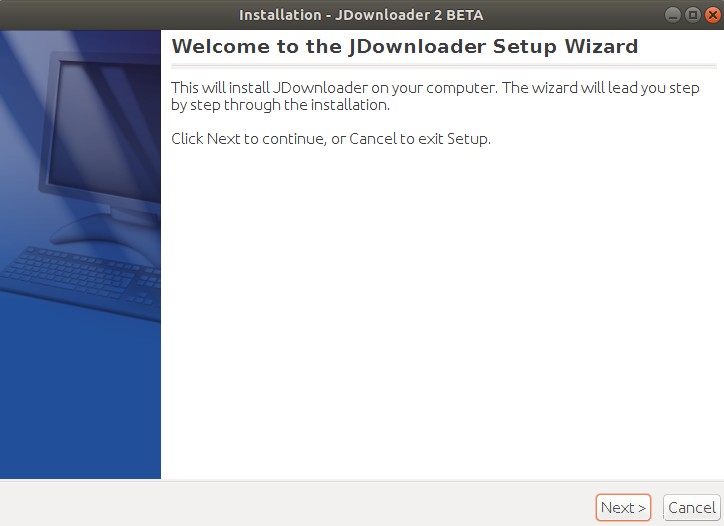
Haga clic en el botón Siguiente para continuar con la configuración. La siguiente ventana le permite acceder a la Licencia Pública General y le indica que se asegure de haber descargado un paquete gratuito de JDownloader:
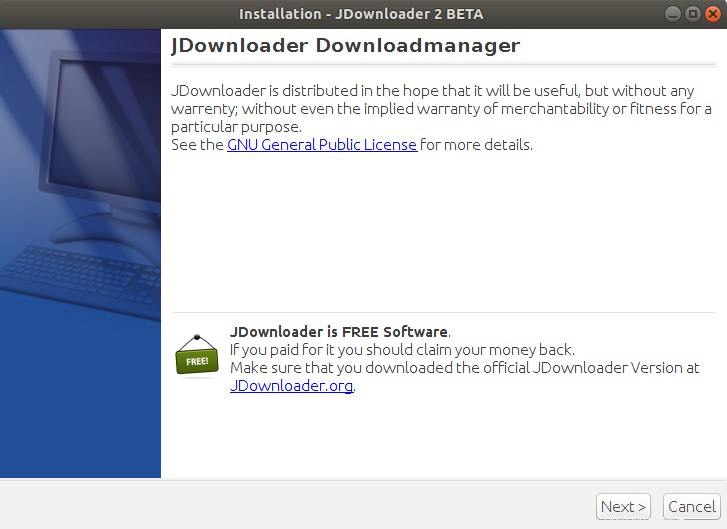
Haga clic en el botón Siguiente, después de lo cual se abrirá la siguiente ventana para que elija la carpeta de destino donde está instalado JDownloader:
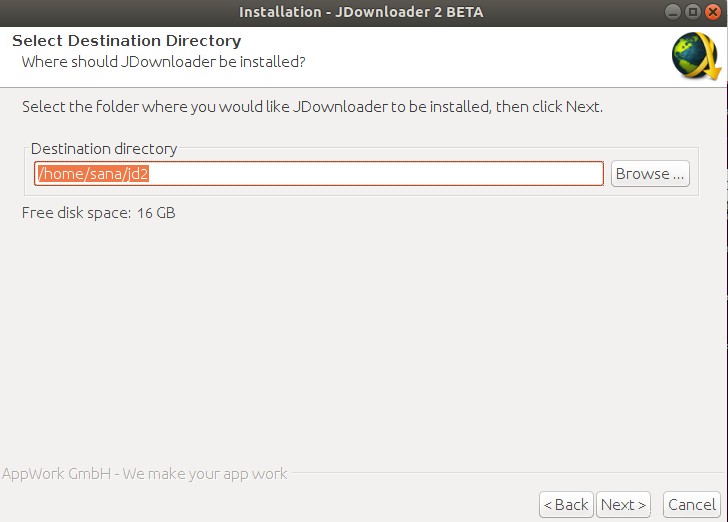
Puede buscar otra carpeta en lugar de su carpeta de inicio donde desea instalar JDownloader. Haga clic en el botón Siguiente para pasar a la siguiente ventana Seleccionar tareas adicionales.
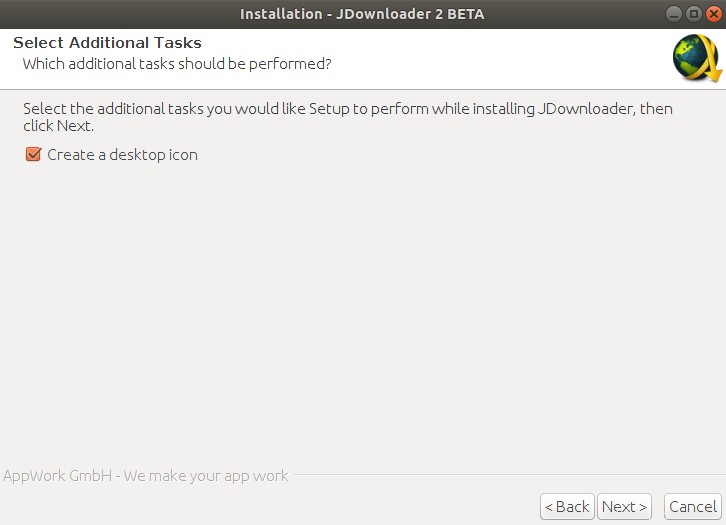
Esta ventana le permite crear un icono de escritorio para JDownloader. Puede desmarcar la opción si no desea que se cree un icono en el escritorio. Haga clic en el botón Siguiente, después de lo cual comenzará el proceso de instalación de la siguiente manera:
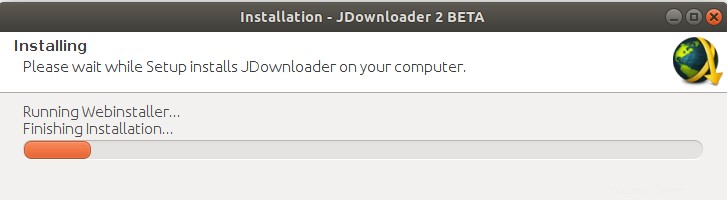
Cuando se complete el proceso de instalación, la siguiente ventana indicará que JDownloader está instalado en su sistema.
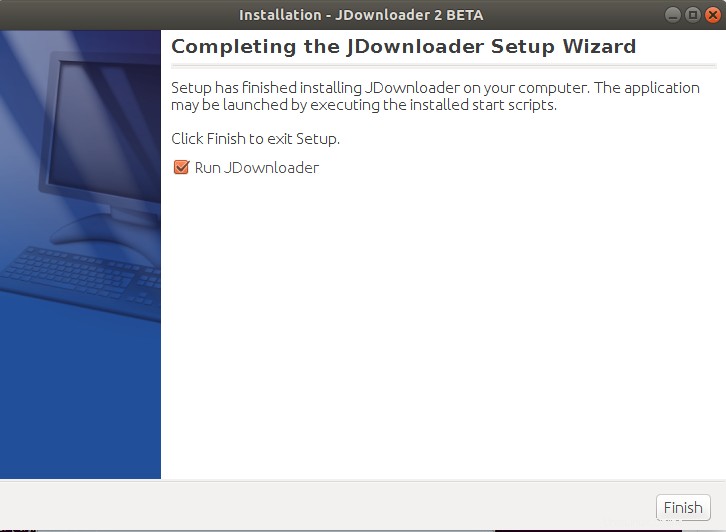
Puede iniciar el administrador de descargas de JDownloader en ese momento manteniendo seleccionada la opción Ejecutar JDownloader o puede desmarcarla para evitar que se ejecute.
Haga clic en el botón Finalizar para salir del instalador.
Iniciar JDownloader
Más tarde, puede iniciar JDownloader ingresando la palabra clave relevante en su System Dash y luego haciendo clic en el ícono JDownloader 2.
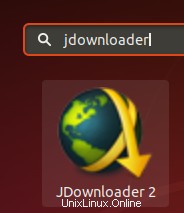
JDownloader se iniciará en la siguiente vista:
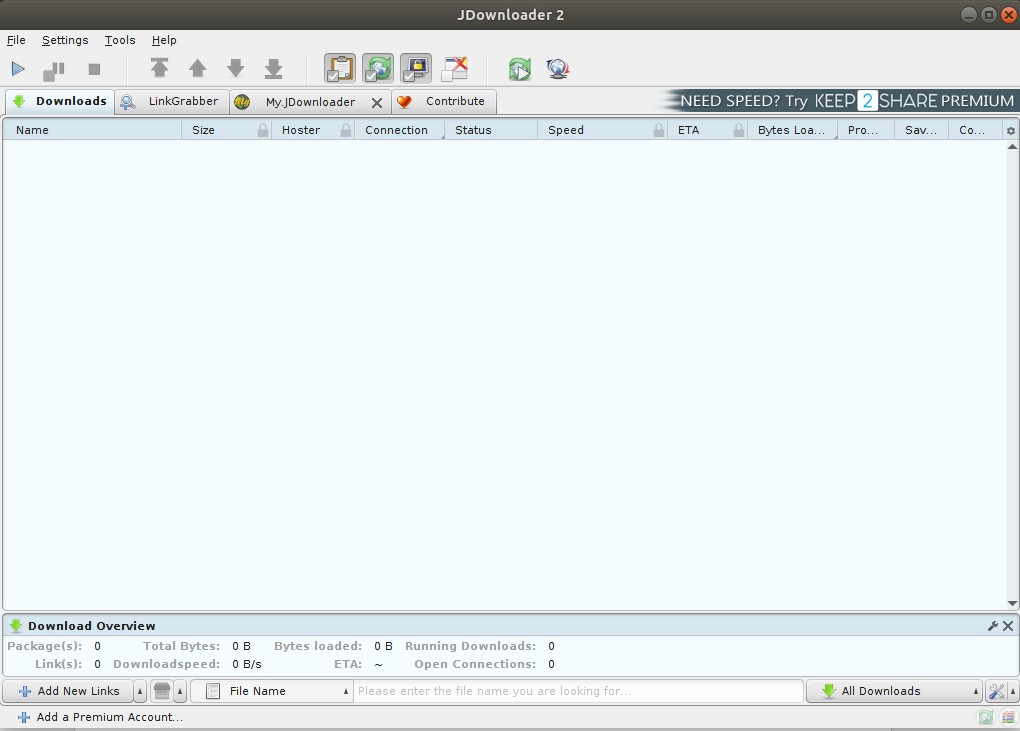
Aquí, puede agregar enlaces para descargar, personalizar varias opciones de descarga e instalar múltiples complementos que hacen que el proceso de instalación sea más eficiente para usted.
¿Cómo desinstalar?
JDownloader está instalado de manera predeterminada en una carpeta Jd2 en su directorio de inicio. Abra la aplicación Terminal y muévase a esa carpeta. En caso de que lo haya instalado en alguna otra carpeta, debe moverse a esa carpeta.
$ cd jd2
Ahora, cuando enumere los archivos de la carpeta jd2, verá el archivo de desinstalación con el nombre de "Desinstalar JDownloader"
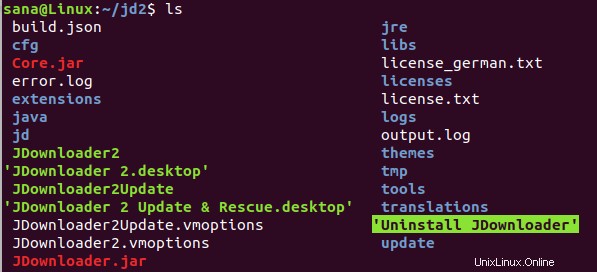
Puede ejecutar el archivo ejecutable mediante el siguiente comando para desinstalar JDownloader de su sistema:
$ ./Uninstall\ JDownloader
El instalador aparecerá de la siguiente manera:
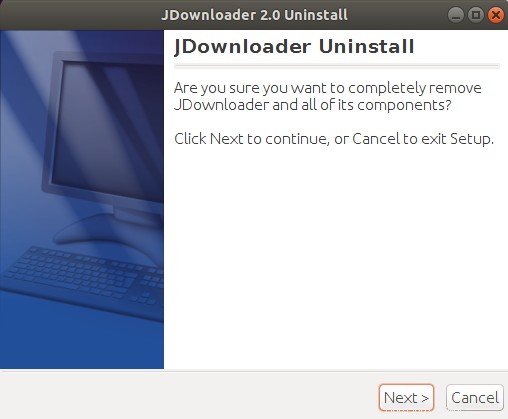
Haga clic en el botón Siguiente para desinstalar la aplicación. El sistema comenzará el proceso de desinstalación y le preguntará si desea mantener la configuración y los enlaces de JDownloader guardados en su sistema. Seleccione la opción requerida después de lo cual la herramienta de descarga se eliminará de su sistema.
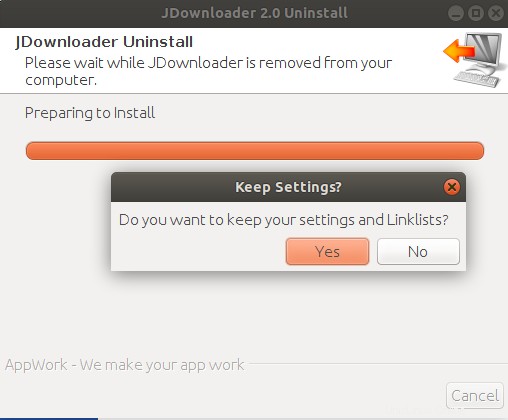
La siguiente ventana indicará la eliminación de JDownloader de su sistema Ubuntu:
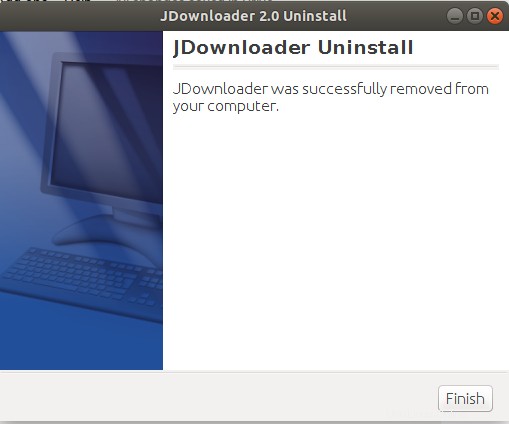
Este artículo explica el propósito de la utilidad JDownloader. También proporcionó un procedimiento paso a paso para instalar y luego desinstalar fácilmente la aplicación de su sistema. Lo mejor es descargar el paquete de instalación del sitio web oficial de JDownloader, ya que proporciona una versión estable y gratuita del software para su uso.